Регулятор громкости в Ubuntu

Нашел офигительное решение, которое позволяет людям, которые идеологически или еще по каким-то причинам, не хотят использовать новый апплет уведомлений, но хотят иметь регулятор громкости, как это было в Ubuntu 10.04, то есть чтобы значок был в трее.
Решить данный беспредел со стороны Canonical можно установкой стороннего регулятора громкости - Volti
Проблема с этим самым регулятором громкости началось только после того, как Canonical внес довольно существенные изменения и вынес регулятор громкости в апплет уведомлений, не оставив выбора другим. Такая ситуация идеологически далека от OpenSource, где всегда должен быть выбор, поэтому люди разработали альтернативный регулятор громкости, который можно установить и удалить этот новомодный апплет нафиг.
Выглядит это чудо вот так: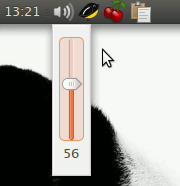
При работе с регулятором громкости Volti есть несколько особенностей, которые следует знать:
- громкость регулирует только ALSA;
- есть встроенные микшер, но можно использовать любой другой;
- клик левой кнопкой мыши открывает регулятор уровня громкости Ubuntu:
- есть поддержка горячих клавиш;
- есть возможность подключить управление hardware-клавиш клавиатуры;
- есть графические стандартные уведомления.
Чтобы воспользоваться этим регулятором громкости в Ubuntu, необходимо загрузить вручную DEB-пакет на официальном сайте проекта и установить его в системе.
После установки нужно добавить приложение на автозагрузку, для этого нужно воспользоваться стандартным инструментом Gnome для добавления автозагружаемых приложений при старте системы - Система→Параметры→Запускаемые приложения. В качестве команды стоит использовать: volti
Для регулирования звука этого мини-приложения вполне хватит, работает он быстро и очень экономично расходует системные ресурсы компьютера.
P.S. Человек живет только тогда когда развивается. Если Вы хотите освоить какое-нибудь для себя новое дело, то нет ничего лучше, чем обучающие видеокурсы. Такие курсы обладают повышенной наглядностью и помогут Вам освоить новый материал в предельно короткие сроки.
Теги: ubuntu